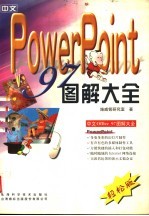
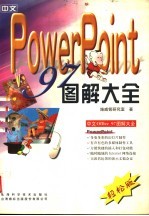
中文PowerPoint 97图解大全PDF电子书下载
- 电子书积分:13 积分如何计算积分?
- 作 者:施威铭研究室著
- 出 版 社:上海:上海科学技术出版社;台湾旗标出版股份有限公司
- 出版年份:1998
- ISBN:7532347990
- 页数:378 页
目 录 1
第1章PowerPoint 97简介 1
1.1 PowerPoint 97系统需求 1
1.2 PowerPoint的启动与退出 1
1.2.1 启动程序 1
1.2.2启动对话框 2
1.2.3 PowerPoint的环境 4
1.2.4退出PowerPoint 4
1.3 PowerPoint工作画面的组成 4
1.3.1 演示文稿文件窗口 6
1.3.2 PowerPoint主窗口 6
1.4窗口环境下的基本观念 8
2.1.1活页夹与活页纸的关系 13
2.1演示文稿文件的结构 13
第2章PowerPoint入门 13
2.1.2使用内容提示向导 14
2.2演示文稿的五种视图模式 15
2.2.1视图模式的切换 16
2.2.2幻灯片视图和大纲视图 16
2.2.3幻灯片浏览视图 17
2.2.4备注页视图 18
2.2.5幻灯片放映 19
2.3 工作窗口的调整 20
2.3.1 确认工作窗口 20
2.3.2 工作窗口的切换 20
2.3.3调整显示比例 21
2.4.2 改变文件窗口的排列方式 22
2.4.1窗口的排列方式 22
2.4文件窗口的排列 22
2.3.4新建窗口 22
2.4.3排列窗口的优点 24
2.5 PowerPoint助手及帮助 24
2.5.1 Office助手和提示 24
2.5.2助手的管理 25
2.5.3联机帮助 27
2.5.4索引 27
2.5.5 “这是什么?”命令 28
2.5.6对话框的屏幕提示按钮 30
第3章制作演示文稿文件 31
3.1新建演示文稿 31
3.1.1 新建 31
3.1.2设定文件名称 32
3.1.3打开演示文稿文件 33
3.2输入演示文稿内容 33
3.2.1初探放置区 34
3.2.2输入文字 34
3.2.3保存演示文稿文件 35
3.2.4关闭窗口与退出程序 35
3.2.5快速放映 36
3.3幻灯片与版式 37
3.3.1 自动版式 37
3.3.2放置区 38
3.3.3打开文件的另一种方法 38
3.3.4插入幻灯片 38
3.4再谈输入文字 40
3.4.2输入条列项目 41
3.4.1项目符号与条列项目 41
3.4.3滚动幻灯片 43
3.4.4放映 44
3.5改变演示文稿外观 45
3.5.1更换设计模板 45
3.5.2更换模板的时机 46
3.6新建模板方式 46
3.6.1建立新文件命令 47
3.6.2模板方式与空白演示文稿方式 49
3.7新建内容提示向导 50
3.7.1套餐式的建档方法 50
3.7.2启动内容提示向导 50
3.8.1保存文件 53
3.8文件的保存及打印 53
3.8.2文件的打印 54
第4章大纲视图 55
4.1文件操作 55
4.1.1 打开现有的演示文稿 55
4.1.2寻找文件 56
4.1.3打开已有文件的方法 57
4.2演示文稿的大纲 58
4.3修改演示文稿大纲(一) 60
4.3.1插入点 60
4.3.2输入文字 60
4.3.3删除文字 61
4.4修改演示文稿大纲(二) 62
4.4.1选定文字 62
4.4.2删除条列项目 62
4.4.3删除幻灯片 63
4.5.1撤销与重做 64
4.5多次撤销与重做 64
4.5.2设定撤销次数 65
4.6从大纲视图建立演示文稿 65
4.6.1 新建文件 66
4.6.2输入幻灯片标题 67
4.6.3输入副标题和条列项目 68
4.6.4输入子条列项目 69
4.7调整大纲层次 71
4.7.1层次的升降 71
4.7.2调整幻灯片和条列项目的顺序 71
4.8.1隐藏所有条列项目 73
4.8.2展开整个演示文稿大纲 73
4.8浏览大纲 73
4.8.3隐藏条列项目 74
4.8.4展开条列项目 75
4.8.5标题文字做摘要 75
4.8.6大纲视图的默认格式 75
4.9插入和转化Word文件 76
第5章文字与版面的编辑 80
5.1 复制 80
5.1.1拖放法 80
5.1.2剪贴法 81
5.2移动 82
5.2.1拖放法 82
5.2.2剪贴法 83
5.3查找与替换字串 83
8.8.3翻转对象 1 84
5.3.2查找结果 84
5.3.1 查找的程序 84
5.3.3替换 85
5.3.4替换后的补救机会 85
5.4.2使用拼写检查的功能 87
5.4拼写检查功能 87
5.4.1设定默认拼写检查语言 87
5.5更换幻灯片版式 88
5.6选定放置区 89
5.6.2选定数个放置区 91
5.7调整放置区 91
5.7.1调整放置区范围 91
5.6.1选定单一放置区 91
.5.7.2按比例调整 93
5.7.3移动放置区 93
5.7.4微调放置区 94
5.7.5删除放置区 95
5.7.6恢复原来的版面 95
第6章文字的美化 97
6.1文字的格式 97
6.1.1美化文字 97
6.1.2美化文字的工具按钮 99
6.2字体的特殊处理 99
6.2.1替换字体 100
6.2.2嵌入TrueType字体 102
6.3项目符号的校对 102
6.3.1项目符号的隐藏 102
6.3.2显示项目符号 104
6.3.3更改符号样式 104
6.4行距与对齐 105
6.3.4项目符号的升/降级 105
6.4.1段落 106
6.4.2段落对齐 106
6.4.3调整段落对齐 107
6.4.4调整段落的行距 108
6.5复制格式 110
6.5.1复制格式 110
6.5.2连续复制格式 111
6.6放置区与文字框 112
6.6.1文字框的定位 113
6.6.2调整文字框的定位 114
6.6.3文字框与放置区的距离 115
6.6.4文字竖排 115
6.7设置定位点 117
6.7.1 显示标尺 118
6.7.2设置定位点 119
6.7.3输入资料 120
6.7.4调整定位点 121
6.7.5撤消自定义定位点 121
第7章插入与编辑对象 124
7.1对象的种类 124
7.2绘制图形对象 124
7.2.1绘图工具按钮 125
7.2.2 自选图形菜单 125
7.2.3开始画图 126
7.3文本框 129
7.3.1建立文本框 129
7.4调整对象大小和形状 130
7.3.2编辑文本框 130
7.4.1调整大小 131
7.4.2调整默认图形的形状 131
7.5对象的移动与复制 133
7.5.1 移动 133
7.4.3调整不规则图形的形状 133
7.5.2复制 134
7.5.3连续复制对象 135
7.6输入特殊对象 136
7.6.1 PowerPoint的组件 136
7.6.2利用放置区 137
7.6.3工具按钮以及插入菜单 138
7.7插入媒体剪辑和图片 139
7.7.1先调整版面空出位置 140
7.7.2加入媒体剪辑 140
7.7.3插入图片 142
7.7.4从文件中插入剪贴画、图片 143
7.8.1 插入影片 144
7.8插入影片、声音 144
7.8.2对影片进一步设定 146
7.8.3放映影片 147
7.8.4插入声音 148
7.9剪辑库的管理 149
7.9.1 剪辑库 149
7.9.2增加剪辑库的文件项目 150
7.9.3剪辑库的管理 152
7.10特殊对象的编辑 153
7.10.1按比例调整大小 154
7.10.2设定对象的位置 155
7.10.3更换多媒体对象 155
8.1.2撤消组合 158
8.1对象组合 158
第8章对象的管理与美化 158
8.1.1建立组合 158
8.2改变对象的层次顺序 160
8.3安排对象位置 161
8.3.1标尺与辅助线 161
8.3.2标尺与辅助线的配合 162
8.3.3精确控制对象大小 164
8.3.4幻灯片的网格线 166
8.3.5以图形的边缘作为对齐的标准 166
8.4对象的对齐 167
8.5.1对象的组成 169
8.5美化对象的内部 169
8.5.2对区域填充颜色 170
8.5.3填充过渡效果 172
8.5.4设定图案 173
8.5.5纹理效果 173
8.6再谈美化对象 176
8.6.1 设定线条的颜色及图案 176
8.6.2线条的粗细 177
8.6.3替对象加阴影 178
8.6.4对象的三维化 180
8.7复制格式 181
8.8旋转对象 183
8.8.1 360度自由旋转 183
8.8.2 90度旋转 184
8.8.4将特殊对象转换成图形对象 185
8.9特殊对象的剪裁 186
8.10进一步处理图形对象 188
8.10.1影像控制 189
8.10.2改变图片的亮度与对比度 189
8.10.3替图片加个框 189
8.10.4更改图形对象的颜色 190
8.10.5恢复图形所有的改变 191
第9章演示文稿的编辑与美化 192
9.1移动幻灯片——调整顺序 192
9.1.1 切换成幻灯片视图模式 192
9.1.2移动幻灯片 193
9.2.2复制幻灯片 194
9.2复制幻灯片 194
9.2.1 复制前的准备动作 194
9.3插入其他演示文稿的幻灯片 197
9.3.1插入幻灯片 198
9.3.2 将演示文稿添加到个人收藏夹 199
9.4幻灯片的配色方案 199
9.5复制配色方案 204
9.5.1 复制 205
9.5.2为什么要更改配色方案 206
9.6幻灯片的背景 206
9.6.1 自定义幻灯片背景 206
9.6.2撤消背景图案 209
9.7.1母版 210
9.7.2母版的作用 210
9.7母版的概念 210
9.8设定母版的格式 211
9.8.1打开母版 211
9.8.2设定文字格式 213
9.8.3标题母版 214
9.8.4其他的格式设定 215
9.9母版的版式 215
9.9.1调整母版的版面 215
9.9.2放置区的删除与恢复 217
9.10背景图案的设计 218
9.10.1编辑背景图案 218
9.10.2加入背景图案 219
9.11自定义模板 220
10.1.1放映 224
第10章多媒体式的演示文稿放映 224
10.1放映 224
10.1.2跳跃式翻页 226
10.1.3结束放映 227
10.2放映时加批注 228
10.2.1拿出批注之笔 228
10.2.2更改绘图笔颜色 229
10.2.3还原指针 230
10.2.4放映时隐藏指针 230
10.3 灯片的切换特效 231
10.3.1设定切换特效 231
10.3.2加上声音 231
10.4项目的动画设定 234
10.4.1设定项目特效 234
10.4.2加上动画效果 235
10.4.3加上声音 236
10.4.4自定义项目播放特效 237
10.5标题和对象的播放特效 239
10.5.1设定动态标题 240
10.5.2 对象的播放特效 241
10.5.3 对象的连续播放 241
10.5.4幻灯片内容的播放次序 243
10.6隐藏幻灯片 244
10.6.1隐藏 244
10.6.2放映隐藏的幻灯片 245
10.6.3取消隐藏设定 245
10.7自定义放映 245
10.8.1实地排练 247
10.8自动演示文稿 247
10.8.2神机妙算法 248
10.8.3放映自动演示文稿 250
10.9放映最高技术——交互式设定 250
10.9.1 同一份演示文稿的分支 250
10.9.2动作按钮与动作设定 252
10.9.3分支到其他演示文稿 254
10.9.4交互式设定 255
10.10分支到其他应用程序 256
10.10.1插入分支对象 257
10.10.2放映 259
第11章演示文稿的打印 260
11.1 打印幻灯片 260
11.1.1配色方案的建议 260
11.1.2打印 261
11.2黑白打印 263
11.2.1黑白显示视图 263
11.2.2调整黑白色调 264
11.2.3执行黑白打印 264
11.3设定打印范围 264
11.3.1 设定范围 264
11.3.2打印份数 265
11.4加上页码、脚注 266
11.4.1加上日期、页码、脚注 266
11.4.2美化页码、脚注 266
11.5幻灯片设定 269
11.5.1改变幻灯片版面大小 269
11.5.2改变幻灯片的方向 271
11.5.3设定编号的起始值 272
11.6制作备注页 273
11.6.1备注页视图 273
11.6.2输入备注页内容 274
11.7打印备注页、讲义、大纲 275
11.7.1 打印 275
11.7.2打印格式:背景与配色方案 276
11.7.3讲义和大纲 277
11.7.4打印格式:页码、脚注 278
第12章图表的制作 279
12.1插入图表 279
12.2建立图表资料 280
12.2.1图表资料的形式 281
12.2.2输入资料 281
12.3.1变换图表类型 283
12.3变换图表类型 283
12.3.2自动套用图表格式 284
12.4图表的修饰 286
12.4.1图表的组成对象 286
12.4.2更改图表对象的颜色 286
12.4.3格线、图例及资料表格 286
12.4.4改变资料的对应方向 289
第13章艺术字的制作 290
13.1插入艺术字 290
13.2文字的修改及变化样式 292
13.2.1更改文字的样式 293
13.2.2更改文字的排列形状 293
13.3.2相同字高 294
13.3.1 自由旋转 294
13.3其他的特异功能 294
13.3.3竖排文字 296
13.3.4文字的对齐方式 296
13.3.5调整文字间距 297
13.4艺术字的美化 297
第14章组织结构图的制作 299
14.1 使用组织结构图程序 299
14.1.1公司的组织结构 299
14.1.2建立组织结构图 300
14.1.3输入文字 300
14.1.4转移作用图框 301
14.2组织结构图的扩张——增加图框 302
14.2.1图框的种类 302
14.2.2增加新图框 302
14.2.3在图框中输入文字 303
14.2.4新增图框速成法 304
14.2.5继续未完成的工作 305
14.3改变工作组的样式 305
14.3.1什么是工作组 305
14.3.2改变工作组样式 306
14.3.3返回PowerPoint 308
14.4美化组织结构图 309
14.4.1美化文字 309
14.4.2美化图框 310
14.4.3美化连接线 311
15.1.1插入表格 314
15.1.2插入表格的另一方法 314
15.1插入Word的表格 314
第15章插入Word的表格 314
15.2建立表格资料 316
15.3调整列宽与资料位置 318
15.3.1 改变表格列的宽度 318
15.3.2居中对齐 320
15.4表格自动套用格式设定 322
15.4.1表格自动套用格式 322
15.4.2回到PowerPoint中 323
第16章插入Excel的工作表 325
16.1插入Excel工作表 325
16.1.1插入工作表 326
16.1.2 调整工作表的大小 327
16.1.3重新返回Excel 328
16.2输入工作表内容 328
16.3.2自动填充 329
16.3简易的计算功能 329
16.3.1 自动求和 329
16.3.3 自动重算 332
16.4美化工作表 332
16.4.1文字的美化 332
16.4.2加上单元格框线 334
16.4.3 填充颜色 334
16.5自动套用格式 336
第17章Internet的功能 338
17.1 在演示文稿中建立超链接 338
17.1.1 插入URL超链接 338
17.1.2看看效果如何 339
17.2使用Web 工具栏 341
17.2.1认识Web 工具栏 341
17.1.3插入文件路径 341
17.2.2 Web工具栏的功能 342
17.2.3搜索Web 343
17.2.4 浏览器的整合 344
17.3将演示文稿制作成HTML文件 344
17.3.1何谓HTML文件 344
17.3.2 将演示文稿存成HTML文件 344
17.3.3观看HTML的模样 349
17.4 展示您的HomePage 351
17.4.1首页的文件名称 351
17.4.2进入FTP 351
17.4.3检查文件名称 352
17.4.4实际连连看 352
18.1.1 两台屏幕放映前的准备工作 354
18.1 使用两台显示器放映演示文稿 354
第18章 多种场合下的演示文稿放映 354
18.1.2设定并使用两台显示器放映 355
18.2演示文稿会议 356
18.2.1网络环境 356
18.2.2网络演示文稿会议 356
18.3演示文稿会议的工具 360
18.4演示文稿的打包和安装 362
18.4.1演示文稿的打包 362
18.4.2安装打包的演示文稿 364
18.4.3放映随身演示文稿 366
19.1.1什么是宏 367
19.1.2录制一个宏 367
19.1 宏 367
第19章宏与环境设定 367
19.1.3使用宏 369
19.2启动程序的改变 370
19.2.1取消Office助手 370
19.2.2取消启动和新幻灯片对话框 371
19.3工具栏的调整 372
19.3.1工具栏的显示与隐藏 372
19.3.2调整工具栏的位置 373
19.3.3 工具栏的变形 373
19.3.4新增工具按钮 375
19.3.5删除工具按钮 375
19.3.6恢复成内置工具栏 376
19.3.7 自定义工具栏 376
19.3.8删除自定义工具栏 378
- 《红色旅游的社会效应研究》吴春焕著 2019
- 《汉语词汇知识与习得研究》邢红兵主编 2019
- 《生物质甘油共气化制氢基础研究》赵丽霞 2019
- 《东北民歌文化研究及艺术探析》(中国)杨清波 2019
- 《联吡啶基钌光敏染料的结构与性能的理论研究》李明霞 2019
- 《异质性条件下技术创新最优市场结构研究 以中国高技术产业为例》千慧雄 2019
- 《少儿电子琴入门教程 双色图解版》灌木文化 2019
- 《《国语》和《战国策》词汇比较研究》陈长书著 2017
- 《中国制造业绿色供应链发展研究报告》中国电子信息产业发展研究院 2019
- 《行政保留研究》门中敬著 2019
- 《钒产业技术及应用》高峰,彭清静,华骏主编 2019
- 《现代水泥技术发展与应用论文集》天津水泥工业设计研究院有限公司编 2019
- 《异质性条件下技术创新最优市场结构研究 以中国高技术产业为例》千慧雄 2019
- 《Prometheus技术秘笈》百里燊 2019
- 《中央财政支持提升专业服务产业发展能力项目水利工程专业课程建设成果 设施农业工程技术》赵英编 2018
- 《药剂学实验操作技术》刘芳,高森主编 2019
- 《林下养蜂技术》罗文华,黄勇,刘佳霖主编 2017
- 《脱硝运行技术1000问》朱国宇编 2019
- 《催化剂制备过程技术》韩勇责任编辑;(中国)张继光 2019
- 《信息系统安全技术管理策略 信息安全经济学视角》赵柳榕著 2020
